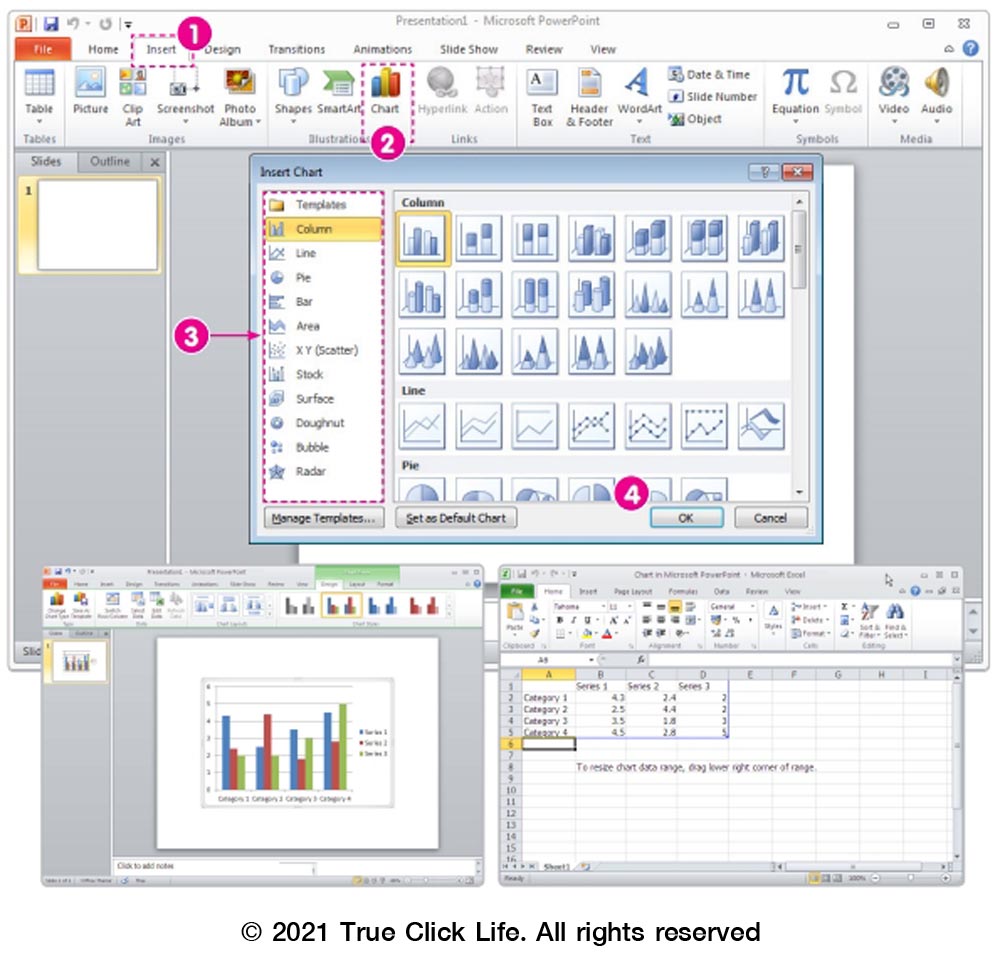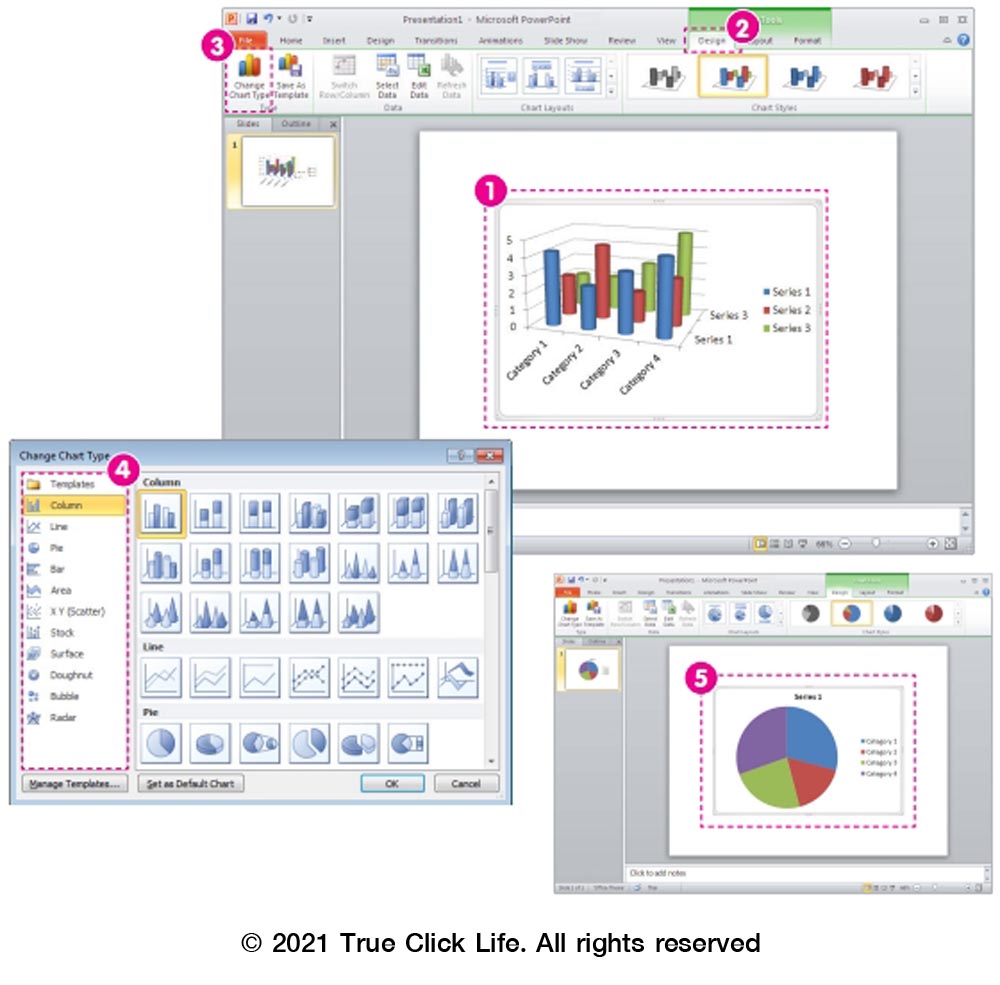บริการสื่อความรู้ออนไลน์ Vlearn นี้ เป็นบริการของบริษัท ทรู มูฟ เอช ยูนิเวอร์แซล คอมมิวนิเคชั่น จำกัด (“บริษัทฯ”) สำหรับผู้ใช้บริการซึ่งลงทะเบียนสำเร็จผ่านช่องทางที่บริษัทฯ กำหนด โดยมีข้อกำหนดและเงื่อนไขดังนี้
1. สื่อความรู้ออนไลน์ Vlearn ที่ผู้ใช้บริการสามารถรับชมได้นั้น เป็นลิขสิทธิ์ของบริษัทฯ และ/หรือ ได้รับอนุญาตจากเจ้าของลิขสิทธิ์ ตัวแทนของเจ้าของ หรือบุคคลใดตามที่กฎหมายกำหนด โดยบริษัทฯ ไม่อนุญาตให้มีการทำซ้ำ ดัดแปลง หรือเผยแพร่ ไม่ว่ากรณีใดๆ
2. บริการนี้มีไว้สำหรับรับชมส่วนบุคคลเท่านั้น ไม่สามารถนำไปเผยแพร่ หรือเปิดเผยต่อสาธารณะได้ เว้นแต่จะได้รับอนุญาตจากบริษัทฯ เป็นลายลักษณ์อักษรหรือแบ่งปัน(Share) ตามช่องทางที่บริษัทฯ อนุญาต
3. ผู้ใช้บริการสามารถรับชมสื่อการเรียนออนไลน์ Vlearn ผ่านเว็บไซต์ https://www.vlearn.world/ ซึ่งสามารถลงทะเบียนและเข้าชมได้ทันทีสำหรับสื่อความรู้ฟรี และสามารถซื้อคอร์สต่างๆ เพิ่มเติมของบริการ VCourse
4. การสมัครสมาชิก
4.1 ผู้ใช้บริการประเภทบุคคลธรรมดาและนิติบุคคล จำเป็นต้องสมัครสมาชิกผ่านช่องทางที่บริษัทฯกำหนด ด้วย Email address (Username) และ รหัสผ่าน (Password) พร้อมกับยอมรับข้อกำหนดและเงื่อนไขบริการของบริษัทฯ
4.2 ผู้ใช้บริการจะต้องกรอกข้อมูลส่วนบุคคลเพื่อยืนยันความเป็นผู้ใช้บริการและสามารถสมัครสมาชิกได้เพียง 1 Email address (Username) ต่อ 1 สมาชิกเท่านั้น
4.3 บริษัทฯ มีสิทธิยกเลิกหรือจำกัดความเป็นสมาชิกได้ หากปรากฏว่าผู้ใช้บริการผิดเงื่อนไขการใช้บริการหรือนำเข้าข้อมูลอันเป็นเท็จผ่านระบบคอมพิวเตอร์ ซึ่งอาจทำให้บริษัทฯได้รับความเสียหายอย่างหนึ่งอย่างใด รวมถึงการกระทำอันเป็นการละเมิดลิขสิทธิ์ด้วย
4.4 ความเป็นสมาชิกจะมีผลอยู่ตลอดไปจนกว่าจะมีการบอกเลิกการเป็นสมาชิก หรือบริษัทยกเลิกการเป็นสมาชิกอันเนื่องจากสมาชิกปฏิบัติผิดข้อกำหนดหรือเงื่อนไขข้อใดข้อหนึ่ง หรือไม่ทำการแก้ไขภายในระยะเวลาที่บริษัทได้แจ้งให้ทราบ หรือกระทำผิดกฎหมายใด ๆ รวมถึงกรณีที่บริษัทยุติการให้บริการ
4.5 ผู้ใช้บริการจะต้องรักษาบัญชีผู้ใช้ (Username) และรหัสผ่าน (Password) ไว้เป็นความลับเฉพาะตน และจะไม่ยินยอมให้บุคคลใดนำบัญชีผู้ใช้ (Username) และรหัสผ่าน (Password) ไปใช้ ไม่ว่าจะโดยความประมาทเลินเล่อ หรือโดยเจตนา หรือโอนสิทธิ หรือโดยประการใด ๆ เป็นอันขาด อย่างไรก็ดี การที่ผู้ใช้บริการยินยอมให้บุคคลอื่นใช้บัญชีผู้ใช้ (Username) และรหัสผ่าน (Password) ของผู้ใช้บริการนั้น ผู้ใช้บริการต้องรับผิดชอบในความเสียหายใด ๆ ที่เกิดขึ้นกับบริษัทฯ และบุคคลอื่นที่เกี่ยวข้องแต่เพียงผู้เดียว
5. บริษัทฯ เป็นเพียงเจ้าของลิขสิทธิ์ และ/หรือ ได้รับอนุญาตจากเจ้าของลิขสิทธิ์ ตัวแทนของเจ้าของ หรือบุคคลใดตามที่กฎหมายกำหนดเท่านั้น มิได้เป็นผู้รับรองความถูกต้องของเนื้อหาแต่อย่างใด
6. บริษัทฯ มีสิทธิเปลี่ยนแปลงเนื้อหา ข้อกำหนดและเงื่อนไขของบริการ ตามความเหมาะสม โดยไม่จำเป็นต้องแจ้งให้ผู้ใช้บริการทราบล่วงหน้า
7. หากบริษัทฯ ตรวจสอบพบว่ามีการนำบริการไปใช้โดยไม่สุจริต ไม่ชอบด้วยกฎหมาย หรือนำบริการไปใช้ในทางที่อาจก่อให้เกิดความเสียหายใดๆ แก่บริษัทฯ หรือ ไม่เป็นไปตามเงื่อนไขการใช้บริการ บริษัทฯมีสิทธิระงับการใช้บริการได้ทันที
8. การให้ความยินยอมและคำรับรองของผู้ใช้บริการ
ผู้ใช้บริการรับทราบว่ายินยอมให้ผู้ให้บริการ เก็บรวบรวม ประมวลผล ใช้ ส่งหรือโอนข้อมูลส่วนบุคคล และเปิดเผยข้อมูลส่วนบุคคลของผู้ใช้บริการ เพื่อประโยชน์ในการให้บริการ หรือเพื่อปรับปรุงการให้บริการ และเพื่อปฏิบัติตามกฎหมายที่เกี่ยวข้องกับการคุ้มครองข้อมูลส่วนบุคคล หรือเพื่อวัตถุประสงค์การวิจัยตลาดและการจัดกิจกรรมส่งเสริมการขาย หรือเพื่อวิเคราะห์และนำเสนอบริการหรือผลิตภัณฑ์ใด ๆ ของผู้ให้บริการ และ/หรือบุคคลที่เป็นผู้จำหน่าย เป็นตัวแทน หรือมีความเกี่ยวข้องกับผู้ให้บริการ และ/หรือของพันธมิตรทางธุรกิจของผู้ให้บริการ และ/หรือ บริษัทในกลุ่มทรู หรือเพื่อวัตถุประสงค์อื่นใดที่ไม่ต้องห้ามตามกฎหมาย หรือเพื่อปฏิบัติตามกฎหมายหรือกฎระเบียบที่ใช้บังคับใช้กับผู้ให้บริการทั้งขณะนี้และในภายภาคหน้า โดยผู้ให้บริการสามารถส่ง โอน และ/หรือเปิดเผยข้อมูลข้างต้นให้แก่บริษัทในกลุ่มของผู้ให้บริการ พันธมิตรทางธุรกิจ ผู้ประมวลผลข้อมูล หรือหน่วยงาน/องค์กร/นิติบุคคลหรือบุคคลใดๆ ที่มีสัญญา ข้อตกลง หรือนิติสัมพันธ์ กับผู้ให้บริการหรือมีความสัมพันธ์ด้วยทั้งในประเทศและต่างประเทศ
9. ผู้ใช้บริการยินยอมให้บริษัทฯเชื่อมโยงข้อมูลที่ให้ไว้กับทุกกิจกรรมที่เกิดขึ้นบนวีเลิร์นเข้ากับบัญชีผู้ใช้ (Username) ที่ลงทะเบียนไว้
10. ผู้ใช้บริการตกลงจะไม่กระทำการหรือร่วมกับบุคคลอื่นกระทำการใด ๆ ไม่ว่าโดยตรงหรือโดยอ้อมในการใช้ส่วนใดส่วนหนึ่งของบริการวีเลิร์นที่ผิดวัตถุประสงค์ของบริษัทฯ หรือผิดกฎหมาย หรือขัดกับความสงบเรียบร้อยและศีลธรรมอันดี หรือก่อให้เกิดความเสียหายใด ๆ กับบุคคล และ/หรือผู้ใช้บริการรายอื่น
11. การใช้บริการ Vlearn ไม่ว่าด้วยอุปกรณ์ใด หรือเวลาใด ผู้ใช้บริการรับทราบและตกลงว่าจะปฏิบัติตามข้อกําหนดและเงื่อนไขการใช้ทุกประการ รวมทั้งเงื่อนไขอื่น ๆ ที่บริษัทฯจะได้กำหนดให้มีขึ้นเพิ่มเติมภายหลังตามที่บริษัทเห็นสมควร หรือเพื่อเป็นการปฏิบัติตามกฎหมาย
12. บริษัทฯ มีสิทธิเปลี่ยนแปลงบริการหรือระงับบริการได้ตามความเหมาะสม โดยไม่ต้องแจ้งให้ผู้ใช้บริการทราบล่วงหน้า
13. ผู้ใช้บริการตกลงใช้นามจริงหรือนามแฝง ที่เหมาะสม สุภาพ โดยห้ามใช้คำหยาบ ดูถูก เสียดสี สร้างความแตกแยก ยั่วยุ ส่อไปในทางลามกอนาจาร ขัดต่อความสงบเรียบร้อยหรือศีลธรรมอันดีของประชาชน แสดงถึงการหมิ่นต่อพระบรมเดชานุภาพแห่งสถาบันพระมหากษัตริย์ และพระบรมวงศานุวงศ์ หรือแอบอ้าง อ้างอิง พาดพิงถึงบุคคลหนึ่งคนใด สมาชิกที่ปฏิบัติผิดเงื่อนไข จะต้องรับผิดชอบในความเสียหายที่เกิดขึ้นเองโดยตรงทั้งสิ้น และตกลงยินยอมชดใช้ค่าเสียหายให้แก่บริษัทฯ หากการฝ่าฝืนดังกล่าวก่อให้เกิดความเสียหายแก่บริษัทฯ
14. บริษัทฯไม่ต้องรับผิดชอบและชดใช้ค่าเสียหายใด ๆ อันเกิดขึ้นหรือเกี่ยวเนื่องกับการใช้บริการวีเลิร์นแก่ผู้ใช้บริการหรือบุคคลอื่นใด ไม่ว่าในกรณีใด ๆ หากบริษัทฯไม่สามารถให้บริการบางส่วนหรือทั้งหมด อันเนื่องจากระบบหรืออุปกรณ์ใด ๆ ของผู้ใช้บริการชำรุดหรือขัดข้อง หรือระบบโทรศัพท์ หรือระบบสื่อสารโทรคมนาคมขัดข้องหรือเหตุใด ๆ ที่อยู่นอกเหนือการควบคุมของบริษัทฯ
15. พบปัญหาการเข้าชมสื่อความรู้ออนไลน์ Vlearn หรือต้องการสอบถามข้อมูลเพิ่มเติม กรุณาติดต่อ 02-700-8044 หรือ 064-132-2929 (จันทร์ – ศุกร์ เวลา 08.00 – 17.00 น.)